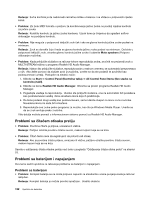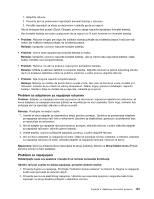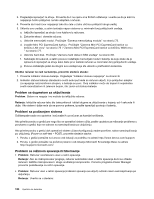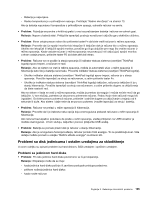Lenovo ThinkPad Edge S430 (Serbian Latin) User Guide - Page 136
Problem, Rešenje, Screen resolution, Napomena, Detect, Monitor-2, Advanced Settings
 |
View all Lenovo ThinkPad Edge S430 manuals
Add to My Manuals
Save this manual to your list of manuals |
Page 136 highlights
16. Kliknite na dugme OK (U redu). • Problem: Slika na ekranu je nečitka ili izobličena. Rešenje: Uverite se u sledeće: - Informacije o monitoru su tačne i izabran je odgovarajući tip monitora. Pogledajte rešenje problema iznad. - Proverite da li je izabrana odgovarajuća brzina osvežavanja na sledeći način: 1. Povežite spoljni monitor sa priključkom za monitor, a zatim priključite monitor u električnu utičnicu. 2. Uključite spoljni monitor i računar. 3. Desnim tasterom miša kliknite na radnu površinu i izaberite Screen resolution (Rezolucija ekrana). Napomena: Ukoliko računar ne može da otkrije spoljni monitor, kliknite na dugme Detect (Otkrij). 4. Kliknite na ikonu željenog monitora (ikona Monitor-2 odnosi se na spoljni monitor). 5. Kliknite na Advanced Settings (Napredne postavke). 6. Kliknite na karticu Monitor (Monitor). 7. Izaberite ispravnu brzinu osvežavanja ekrana. • Problem: Na ekranu se prikazuju pogrešni znakovi. Rešenje: Da li ste prilikom instaliranja operativnog sistema ili aplikativnog programa ispravno sledili uputstva? Ako jeste, onda odnesite monitor na servis. • Problem: Ne radi funkcija Extend desktop (Proširena radna površina). Rešenje: Omogućite funkciju Extend desktop na sledeći način: 1. Povežite spoljni monitor sa priključkom za monitor, a zatim priključite monitor u električnu utičnicu. 2. Uključite spoljni monitor i računar. 3. Desnim tasterom miša kliknite na radnu površinu i izaberite Screen resolution (Rezolucija ekrana). 4. Kliknite na ikonu Monitor-2. 5. Za više ekrana izaberite opciju Extend these displays (Proširi ove prikaze). 6. Kliknite na ikonu Monitor-1 (za primarni ekran, ekran računara). 7. Podesite rezoluciju za primarni ekran. 8. Kliknite na ikonu Monitor-2 (odnosi se na spoljni monitor). 9. Podesite rezoluciju ekrana za sekundarni ekran. 10. Podesite relativni položaj svakog monitora povlačenjem njegove ikone. Monitore možete da postavite u bilo koji međusobni položaj, ali ikone moraju da se dodiruju. 11. Za primenu postavki kliknite na OK (U redu). Napomena: Da biste promenili postavke boja, desnim tasterom miša kliknite na radnu površinu i izaberite Screen resolution (Rezolucija ekrana). Kliknite na Advanced Settings (Napredne postavke), izaberite karticu Monitor (Monitor), a zatim podesite Colors (Boje). • Problem: Ukoliko koristite funkciju Extend desktop, ne možete da povećate rezoluciju ili brzinu osvežavanja na sekundarnom ekranu. Rešenje: Promenite rezoluciju i dubinu boja na niže vrednosti za primarni ekran. Pogledajte rešenje problema iznad. • Problem: Prebacivanje ekrana ne funkcioniše. 120 Uputstvo za korisnike